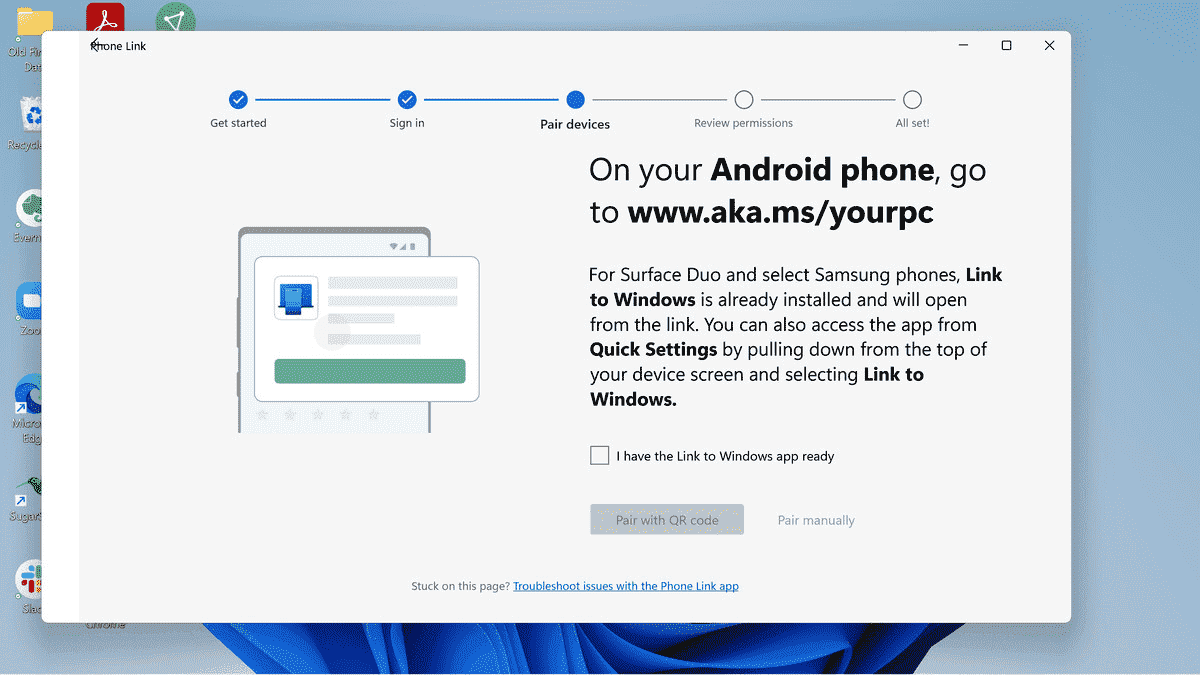2019’da Microsoft, nihayet Windows’tan Android bildirimlerini yönetmek için kendi sistemine sahip oldu. O zamandan beri, Windows 10 veya 11 PC’nizde Android telefonunuzdan gelen bildirimleri geldikçe görmek ve talep üzerine bekleyen bildirimlerle birlikte tüm SMS geçmişinizi almak mümkün oldu. Hatta doğrudan bilgisayarınızdan mesajları yanıtlayabilir ve yeni metinler oluşturabilirsiniz. Daha önce Telefonunuz olarak adlandırılan Windows uygulaması, yakın zamanda (ve uygun şekilde) Telefon Bağlantısı olarak yeniden adlandırıldı.
İşte nasıl başlayacağınız. (Bu yönergeler, bilgisayarınızı Windows 11’e güncellediğinizi varsayar, ancak işlem Windows 10 için benzer olacaktır.) Bilgisayarınızdan telefonunuza gidip geleceksiniz, o yüzden hazırlanın.
Birinci, Windows bilgisayarınızdaTelefonunuz uygulamasının en son sürümüne sahip olduğunuzdan emin olun:
- Microsoft Store’u açın ve şunu arayın: Telefon Bağlantısı.
- Uygulama zaten yüklü değilse yükleyin.
- Eğer uygulama dır-dir yüklü, tıklayın Açık.
- Telefonunuz uygulamasına yönlendirileceksiniz. Tıklamak Başlamak.
- Hangi Microsoft hesabında oturum açtığınız size hatırlatılacaktır. Hesaplar arasında geçiş yapmak istemiyorsanız, Devam etmek.
Anladım? İyi. Hareket etme zamanı telefon şeylerin yanı.
- Link to Windows uygulamasını yüklemek için Android telefonunuzda nereye gideceğinizle ilgili talimatlar verilecektir. Çoğu telefon için, sağlanan web bağlantısını yazacaksınız veya onu arayabilirsiniz. Play Store’da kendi başınıza ve ardından kurun. Surface Duo’nuz veya belirli Samsung telefonlarınız varsa, Windows Bağlantısı zaten yüklenecektir.
- Windows Bağlantısı uygulamasını açın ve öğesine dokunun. Telefonunuzu ve PC’nizi bağlayın.
Şimdi, geri dön bilgisayar.
- yazan bir onay kutusu görmelisiniz. Windows’a Bağlantı uygulaması hazır. Kontrol edin ve ardından üzerine tıklayın. QR koduyla eşleştirin. QR kodu içeren bir açılır pencere alacaksınız.
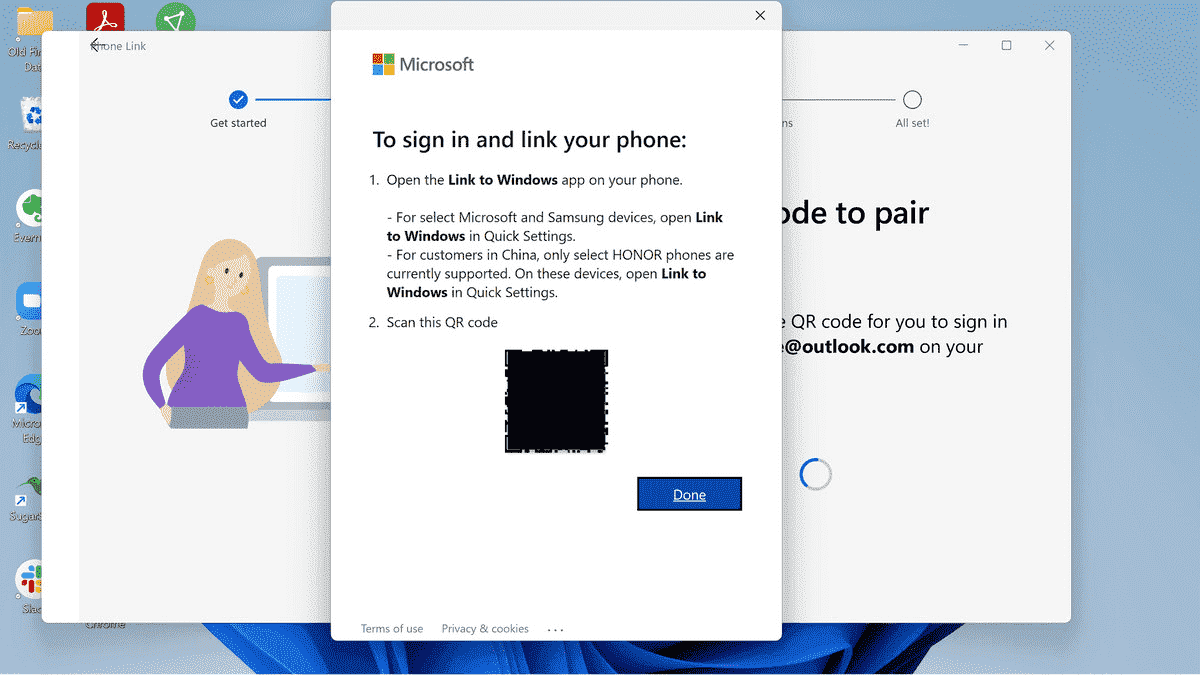
sana geri dön telefon
- Bilgisayarınızdaki QR kodunun hazır olup olmadığını soran bir kutu görmelisiniz. Olduğundan, öğesine dokunun. Devam etmek telefonunda. Link to Windows’a fotoğraf çekmesi ve video kaydetmesi için izin verin.
- Bilgisayarınızdaki QR Kodu telefonunuzla tarayın. Bağlanmalı.
- Uygulamaya istediği çeşitli izinleri verin.
- Bağlı kalmanın pil ömrünüzü etkileyebileceği konusunda uyarılacaksınız. Musluk Devam etmekve ardından arka planda çalışmasına izin verin veya izin vermeyin.
- Telefonunuz bilgisayarınızı kontrol etmenizi söyleyecek ve bilgisayarınız size her şeyin hazır olduğunu söyleyecektir.
senin üzerinde bilgisayar
- Uygulamaya hoş geldiniz ve onu Windows 11 görev çubuğunuza sabitlemeye davet edileceksiniz. Ardından bildirimleri görmek, kısa mesaj göndermek, fotoğrafları görüntülemek veya arama yapmak gibi yapabileceğiniz her şeyle tanışacaksınız.
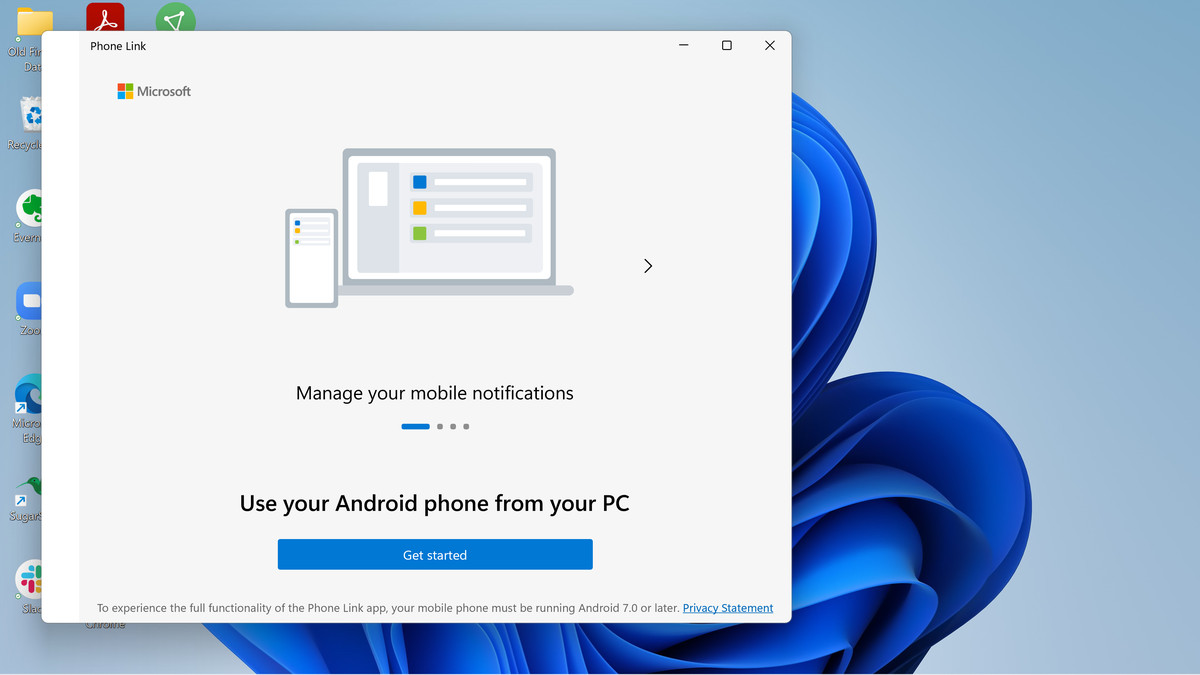
Ama henüz tam olarak bitirmedin. Sadece bir bit kurulum kaldı, bildirimlerin geçmesine izin veren kısım.
- Hala giriş ekranındaysanız, üzerine tıklayabilirsiniz. bildirimlerimi gör. Aksi takdirde, ana Phone Link uygulaması penceresindeyseniz, soldaki menüde Bildirimler’i görürsünüz; buna tıklayın. Bildirimleri senkronize etmek için sizden izin istenecektir.
- Tıklamak Telefonda ayarları açın. Telefonunuzda, getirilmeliydiniz Cihaz ve uygulama bildirimleri. Listede Link to Windows uygulamasını bulun ve yanındaki düğmeyi etkinleştirin.
- Musluk İzin vermek görünen onay penceresinde.
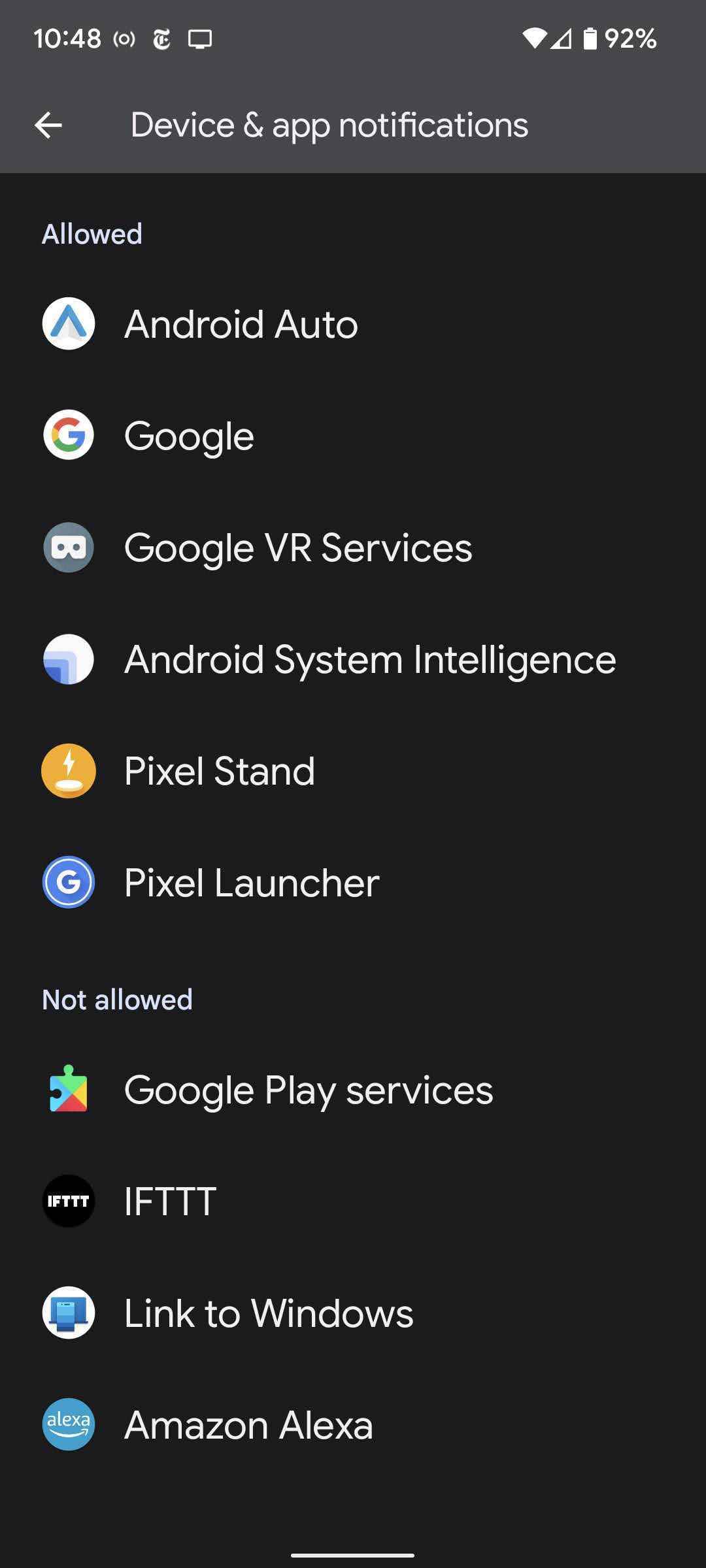
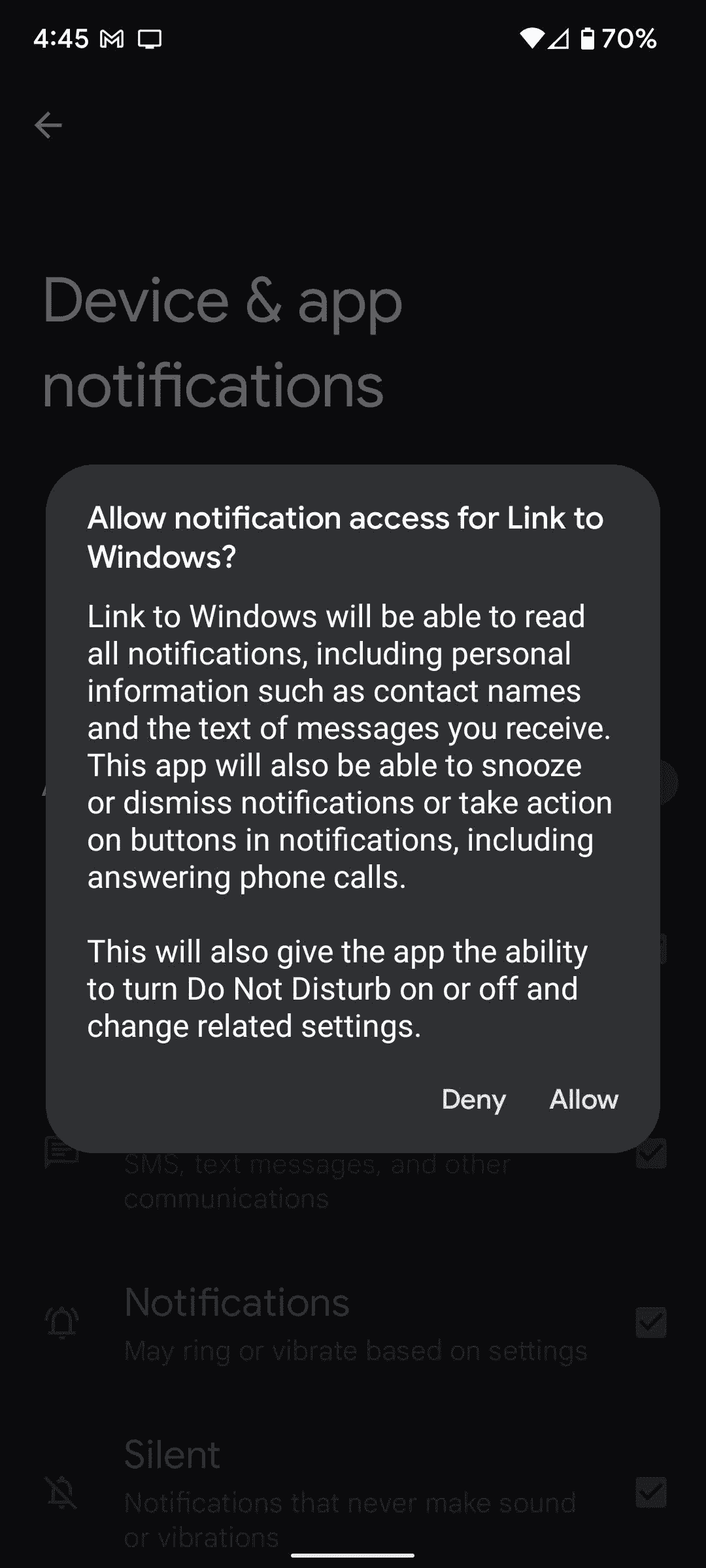
Bu kadar! Telefonunuza aldığınız tüm bildirimler artık Phone Link uygulamasına taşınacak. Metin mesajlarını alabilir ve yanıtlayabilir, fotoğraflarınızı görüntüleyebilir ve hatta arama yapabilirsiniz (Bluetooth ile bağlı oldukları sürece). Telefonunuzun dört özelliğini düğmeler aracılığıyla da kontrol edebilirsiniz: Rahatsız Etmeyin; Bluetooth; ses açma / kapama; ve müzik çalar açık / kapalı.
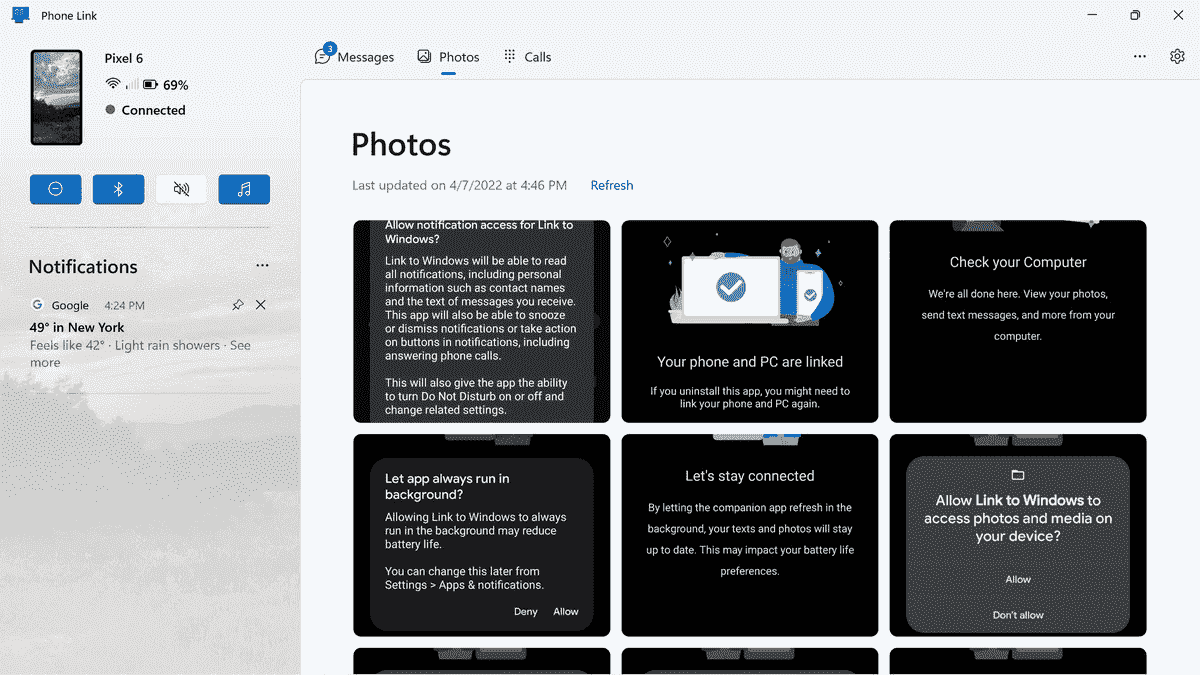
8 Nisan 2022, 11:45 ET güncellemesi: Bu makale ilk olarak 30 Temmuz 2019’da yayınlandı. Uygulama ve işletim sistemindeki değişiklikleri yansıtacak şekilde güncellendi.